Solução de problemas de links permanentes incorretos no WordPress
Publicados: 2023-04-17'Página não encontrada' é uma das mensagens mais frustrantes que os visitantes do seu site podem ver. O chamado Erro 404 indica que uma página que um visitante está tentando acessar não está disponível, por isso você deve abordar a exclusão ou atualização do conteúdo do seu site com o máximo cuidado.
A solução de problemas de links permanentes incorretos permitirá que você determine a causa do erro 404 e, por fim, melhore a experiência do usuário e o SEO do seu site.
Identificar os problemas que podem causar a 'Página não encontrada' pode ser uma tarefa trivial. Mostraremos algumas das maneiras mais eficientes de lidar com esse problema para ajudar a garantir que seu site funcione sem problemas.
Verificando as configurações de links permanentes no WordPress
Você pode usar o Gutenberg para ajustar os permalinks de páginas individuais. Veja como:
- Passo 1 – Acesse o painel do seu site e abra o menu Páginas
- Passo 2 – Clique no ícone de três pontos ao lado de uma página e escolha a opção Editar
- Passo 3 – Clique no ícone Configurações no canto superior esquerdo da tela assim que a página que você deseja editar carregar no editor do Gutenberg.
- Etapa 4 – Certifique-se de que a guia Página esteja ativa, role para baixo até a seção URL e clique nela.
- Etapa 5- Insira a última parte do URL na caixa Permalink para alterar o URL atual da página. Isso também é conhecido como lesma.
Este método apenas permite que você altere o URL de uma página e não pode ajudá-lo a solucionar problemas de um link permanente.
Preparando-se para solucionar problemas de links permanentes incorretos
Problemas de links permanentes ocorrem por vários motivos. Instalar um plug-in, atualizar o WordPress ou o tema que você está usando e migrar seu site para um novo domínio pode ser o motivo pelo qual o Erro 404 continua aparecendo quando você tenta acessar uma página específica.
Embora um tanto tedioso, corrigir esses problemas não é muito complicado. Ainda assim, um único erro pode desfazer muito trabalho duro e tornar seu site inútil.
É por isso que você deve criar um backup do site para o qual possa reverter se algo der errado antes de começar a explorar diferentes maneiras de solucionar problemas de links permanentes incorretos.
Lembre-se de que podem ocorrer problemas de permalink se você tentar restaurar um backup do site, portanto, não se esqueça de verificar as mensagens de erro 404 após restaurar um backup.
Corrigindo problemas de links permanentes incorretos
A solução para os problemas com permalinks que você está enfrentando dependerá da versão do WordPress que você está usando. Como já observamos, os sites WordPress.com não oferecem opções padrão que permitem aos administradores alterar a estrutura do permalink.
Artigo Continua Abaixo
A maioria das opções de solução de problemas de links permanentes que descreveremos aqui são destinadas a sites WordPress.org que utilizam hospedagem de terceiros. Com isso dito, vamos cavar mais fundo.
Ajustando as configurações de links permanentes
Redefinir as configurações de permalink do seu site é a primeira coisa que você deve tentar se estiver lidando com problemas de 'Página não encontrada'. Aqui está o que você precisa fazer.
- Passo 1 – Abra o painel do site e navegue até o menu Configurações
- Passo 2 – Localize a opção Permalinks no menu Configurações e clique nela
- Etapa 3 – Você verá um aviso na parte superior da janela Configurações do Permalink informando que você não deve ajustar as configurações do permalink em um site ativo porque isso pode afetar a visibilidade do mecanismo de pesquisa do seu site.
- Etapa 4 - A seção Configurações comuns permite que você escolha as opções de estrutura de links permanentes Simples, Dia e nome, Mês e nome, Numérico e Nome do post. Escolha a opção que melhor se adapta às suas necessidades e clique em Salvar alterações na parte inferior da página.
A conclusão dessas etapas redefinirá a estrutura de links permanentes do seu site e poderá resolver os problemas do Erro 404. No entanto, esta solução nem sempre funciona, então você terá que continuar explorando outras opções se continuar vendo uma mensagem 'Página não encontrada' depois de ajustar as configurações do link permanente.
Limpe o cache do navegador da Web antes de verificar se o ajuste das configurações de permalink resolveu o problema do Erro 404 porque os navegadores da Web às vezes carregam versões mais antigas do site.
Portanto, você ainda pode ver a mensagem 'Página não encontrada', mesmo que o problema do link permanente seja corrigido.
Além disso, o recurso de configurações de permalink está disponível apenas em sites WordPress.org, e você não terá a opção de escolher uma estrutura de permalink se estiver usando o WordPress.com.
Criando um novo arquivo .htaccess
Como um dos arquivos essenciais do WordPress, o arquivo .htaccess gerencia redirecionamentos 301, bloqueando endereços IP, conexões SSL e inúmeras outras funções.
Editar este arquivo pode causar problemas de link permanente. Além disso, alguns plugins podem alterar este arquivo sem sua permissão, muitas vezes causando o Erro 404.
Reconfigurar este arquivo principal pode corrigir o problema do permalink, então vamos ver como você pode fazer isso.

- Passo 1 – Abra o cPanel ou qualquer outro protocolo de transferência de arquivos que você esteja usando para gerenciar o servidor do seu site.
- Passo 2 – Clique no ícone do Gerenciador de arquivos se estiver usando o cPanel e vá para a pasta public_html.
- Passo 3 – A lista de arquivos da pasta public_html será exibida no lado direito da tela. Percorra-o até encontrar o arquivo .htaccess.
- Passo 4 – Clique com o botão direito do mouse no arquivo e escolha a opção Renomear no menu. Insira o novo nome de arquivo que indica que o arquivo contém um erro e clique no botão Renomear.
- Etapa 5 – Clique no ícone Novo arquivo no Gerenciador de arquivos. Nomeie o arquivo .htaccess e cole o código abaixo no arquivo:
- Passo 6 – Revise o código com o testador htaccess ou ferramenta similar antes de salvar e fechar o arquivo que você criou.
Acesse seu site e verifique se a criação de um novo arquivo .htaccess resolveu seu problema de link permanente.
Artigo Continua Abaixo
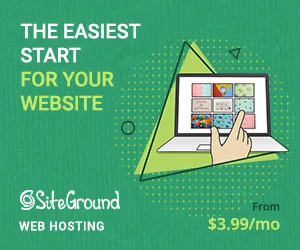
Desativando um plug-in
Os plug-ins geralmente são a razão pela qual os sites encontram problemas de permalink. Consequentemente, desabilitar todos os plug-ins que você está usando permitirá que você verifique se o Erro 404 é causado por um plug-in.
Veja como desativar todos os plug-ins no seu site:
- Expanda o menu Plugins no painel de administração do seu site e escolha a opção Plugins Instalados.
- Selecione todos os plug-ins e escolha a opção Desativar no menu suspenso Ação em massa. Clique no botão Aplicar ao lado do menu Ação em massa.
Depois que todos os plug-ins do seu site forem desativados, você poderá verificar se as páginas que exibiram a mensagem 'Página não encontrada' estão funcionando corretamente. Você terá que determinar qual plug-in está causando o problema se a desativação de todos os plug-ins corrigiu o problema.
Concluir esse processo manualmente pode ser demorado se você estiver usando muitos plug-ins, porque terá que clicar no botão Desativar ao lado de cada plug-in e verificar se a página em questão carrega normalmente.
Certifique-se de excluir o plug-in que está causando o problema do Erro 404 depois de encontrá-lo para evitar mais problemas. Você pode procurar uma alternativa se o plug-in que você precisa excluir for vital para as operações diárias do seu site.
Os melhores plugins para solucionar problemas de permalinks no WordPress
Contratar um desenvolvedor WordPress para solucionar problemas de permalinks em seu site pode ser caro. A instalação de um plug-in que garantirá automaticamente que todos os URLs do seu site estejam íntegros é uma solução mais acessível.
Aqui estão alguns dos melhores plugins que você pode usar para solucionar problemas de permalinks no WordPress.
Fixador de links
Instalar o plug-in Link Fixer pode ser uma boa opção se todos os seus esforços para resolver os problemas do Erro 404 falharam.
O plug-in detecta automaticamente permalinks que o WordPress não consegue encontrar e tenta localizar postagens com palavras semelhantes no banco de dados do site antes de gerar a mensagem de erro 404.
O Link Fixer redireciona os visitantes para uma nova página que melhor corresponda aos seus critérios de pesquisa e elimina os problemas de 'Página não encontrada'.
Artigo Continua Abaixo
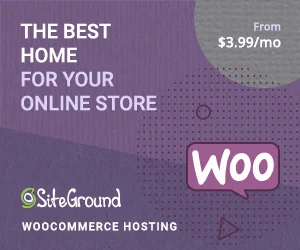
Verificação de integridade e solução de problemas
Embora a solução de problemas de permalinks não seja seu objetivo principal, o plug-in Health Check and Troubleshooting pode ajudar a detectar plug-ins que causam o Erro 404.
Ele desativa todos os plug-ins do site e permite que o administrador execute uma sessão limpa do WordPress para determinar se um ou mais plug-ins são responsáveis por problemas de permalink.
O plug-in também pode ajudá-lo a verificar se algum dos arquivos principais do WordPress, incluindo o arquivo .htaccess, foi editado, o que causou a criação de um problema de link permanente.
Permalink Manager Lite
Muitas vezes a prevenção é o melhor remédio. Um plug-in como o Permalink Manager Lite redireciona URLs antigos, eliminando automaticamente as chances do erro 404 aparecer em qualquer uma das páginas do seu site.
Ele também oferece a opção de edição em massa para que você possa alterar facilmente a estrutura de links permanentes do site ou modificar URLs. Este plug-in permite ajustar o permalink para cada postagem ou página manualmente.
Resolvendo problemas de links permanentes no WordPress
Consertar links quebrados pode ser uma tarefa tediosa, mas encontrar um permalink incorreto no WordPress não é difícil.
Esses problemas geralmente são causados ao mover uma página para um novo local ou excluir páginas, embora, em alguns casos, plug-ins incompatíveis ou arquivos .htaccess modificados possam estar na raiz do problema.
Sugerimos verificar as configurações de links permanentes do seu site antes de tentar outros métodos de solução de problemas de links permanentes.
